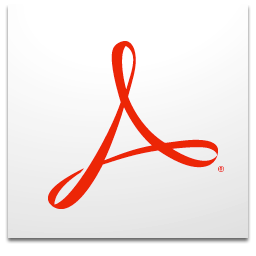नाइट्रो रीडर 5.5.9.2 डाउनलोड करें
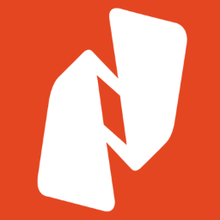 |
डेवलपर: नाइट्रो पीडीएफ, इंक |
| ओएस: विंडोज | |
| लाइसेंस: फ्रीवेयर | |
| आकार: 54Mb |
नाइट्रो रीडर एक रीडर सॉफ्टवेयर हैविंडोज के लिए पीडीएफ फाइल निर्माता। इसके डेवलपर्स के अनुसार, 300 से अधिक प्रकार की फाइलें पीडीएफ में परिवर्तित की जा सकती हैं, जिनमें से गुणवत्ता को केवल तीन में से एक पैकेट का चयन करके समायोजित किया जा सकता है।
इस बीच, पीडीएफ रीडर के रूप में अपने कार्य को अंजाम देने के लिए, नाइट्रो रीडर पूर्ण स्क्रीन में दस्तावेजों को प्रदर्शित कर सकता है, पेज का आकार बढ़ा सकता है और दो दस्तावेजों की तुलना कर सकता है।
इसके लिए क्विक एक्सेस टूलबार भी दिया गया हैविभिन्न विकल्पों को एक्सेस करना आसान बनाता है जिनका आप अक्सर उपयोग करते हैं। मुख्य टूलबार के विपरीत, यह टूलबार बहुत लचीला है क्योंकि आप उन सभी विकल्पों से छुटकारा पा सकते हैं जो आप शायद ही कभी उपयोग करते हैं।
नाइट्रो रीडर सुविधा
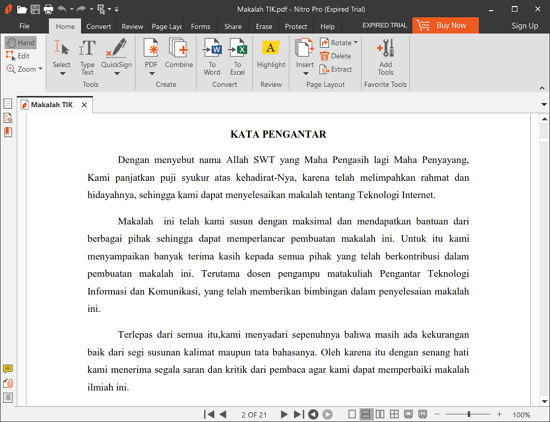
नवीनतम नाइट्रो रीडर प्रदर्शन
टैब सुविधा अब आम हैपीडीएफ रीडर सॉफ्टवेयर, साथ ही नाइट्रो रीडर। इस सुविधा के लाभ आश्चर्यजनक हैं क्योंकि यह पाठक को एक विंडो में कई दस्तावेज़ खोलने की अनुमति देता है। दस्तावेज़ों के बीच स्विच करना Ctrl कुंजी और टैब दबाकर करने के लिए पर्याप्त है।
यहां तक कि नाइट्रो रीडर में भी आप दो पढ़ सकते हैंएक साथ पीडीएफ फाइलें। इस सुविधा को टैब समूह कहा जाता है जिसमें दो मोड होते हैं, अर्थात् क्षैतिज और ऊर्ध्वाधर। सबसे पहले, आपको पहले दो पीडीएफ फाइलों को खोलना होगा। फिर एक टैब पर राइट क्लिक करें और न्यू हॉरिजॉन्टल टैब ग्रुप या न्यू वर्टिकल टैब ग्रुप चुनें।
वर्टिकल टैब ग्रुप में, दोनों टैब भरेंकंधे से कंधा मिलाकर (दाएं और बाएं)। क्षैतिज टैब समूह के लिए, दोनों को ओवरलैपिंग (ऊपर और नीचे) में प्रदर्शित किया जाता है। प्रत्येक टैब को मूव टु नेक्स्ट / प्रीव्यू टैब ग्रुप विकल्प में चुनकर अपनी मूल स्थिति में लौटाया जा सकता है।
नाइट्रो रीडर से तस्वीरें लेने में भी सक्षम हैपीडीएफ पेज अलग-अलग तरीके से निकालने और कॉपी करने के तरीकों के साथ। चाल, चयन बटन पर क्लिक करें, फिर एक छवि पर क्लिक करें। क्लिक करने पर छवि अपने आप चुन ली जाएगी। उसके बाद, छवि पर राइट-क्लिक करें, और छवि की प्रतिलिपि बनाएँ या छवि चुनें।
यदि आप सभी चित्रों से लेना चाहते हैंएक पीडीएफ फाइल, आपको फाइल को खोलने की जरूरत नहीं है। आपको बस टूलबार क्षेत्र में एक्सट्रैक्ट इमेजेज बटन पर क्लिक करने की आवश्यकता है, फिर एक पीडीएफ फाइल चुनें, एक्सट्रैक्ट रिजल्ट के लिए स्टोरेज लोकेशन चुनें, फिर एक्सट्रैक्ट बटन पर क्लिक करें और इसके खत्म होने का इंतजार करें।
नवीनतम नाइट्रो रीडर डाउनलोड करें
पीडीएफ को फाइलों में भी बदला जा सकता है।ठीक उसी पैराग्राफ संरचना के साथ txt। हेडर और फूटर्स को अनदेखा या परिवर्तित भी किया जा सकता है। गति के बारे में, 185 पन्नों वाली एक पीडीएफ को बदलने में 1 मिनट से भी कम समय लगता है।
एक पीडीएफ बनाने के लिए, आप इसे से कर सकते हैंनाइट्रो रीडर विंडो में, डेस्कटॉप पर या प्रिंट मेनू के माध्यम से नाइट्रो रीडर शॉर्टकट के लिए फ़ाइलों को खींचकर और गिराकर। जबकि पीडीएफ गुणवत्ता का निर्धारण वेब, ऑफिस या प्रिंट प्रीसेट का चयन करके किया जा सकता है। कस्टम विधि के माध्यम से मैनुअल विधि भी प्रदान की जाती है। नीचे दिए गए लिंक के माध्यम से नवीनतम और मुफ्त नाइट्रो रीडर डाउनलोड करें:
अभी डाउनलोड करें